无需调用Tecplot,PFC后处理技巧为你plot精美科研图
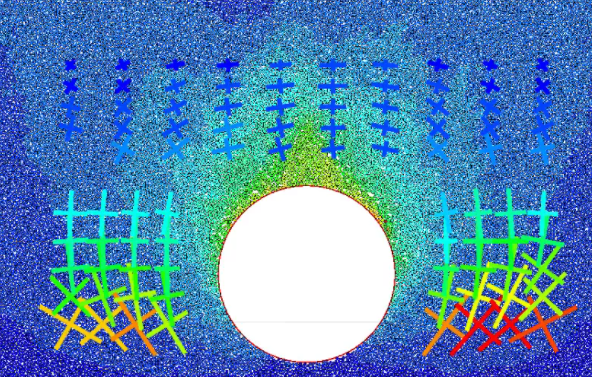
导读:PFC提供了非常美观的可视化处理的窗口—plot,用户可以在这里对模型的运行状态进行检查,也可以将Plot中的视图输出进行处理。一般来说plot中的图片质量足够用于常规的论文配图,当然用户也可以导出数据到tecplot中进行后处理,不过我觉得没必要多此一举了。将plot窗口熟悉一下,掌握基本的调试功能,就足够导出精美的配图了。本文用4个案例来介绍PFC中后处理的一些方法。
一、CPT案例的可视化处理
plot窗口是PFC中检查模型当前运行状态的地方,我们可以在这个窗口中将PFC自带的元素可视化显示。这一小节主要介绍常用的plot中的视图,同时也会介绍使用方格染色的方法进行图形显示以及批量出图绘制gif。
CPT案例的工况很简单,先生成自重下的砂土试样,之后使用wall来模拟探头。先看一下基本的模型图,如图1.1所示,我们在plot中添加ball和wall。视图中会用蓝色填充黑色描边的圆形来代替ball,用蓝色的线条来代替wall。可以看出目前工况的样子。
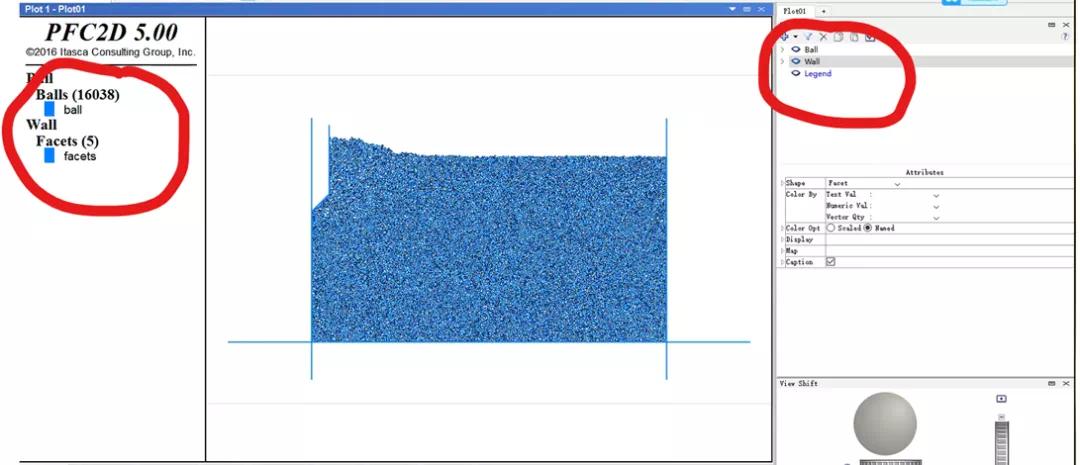
图1.1 CPT原始视图
当然这样的视图除了模型的轮廓外我们得不到任何信息,一般我们比较需要颗粒在工况下产生的位移,于是我们可以在ball中选择displacement进行处理,处理后的试图如下所示。
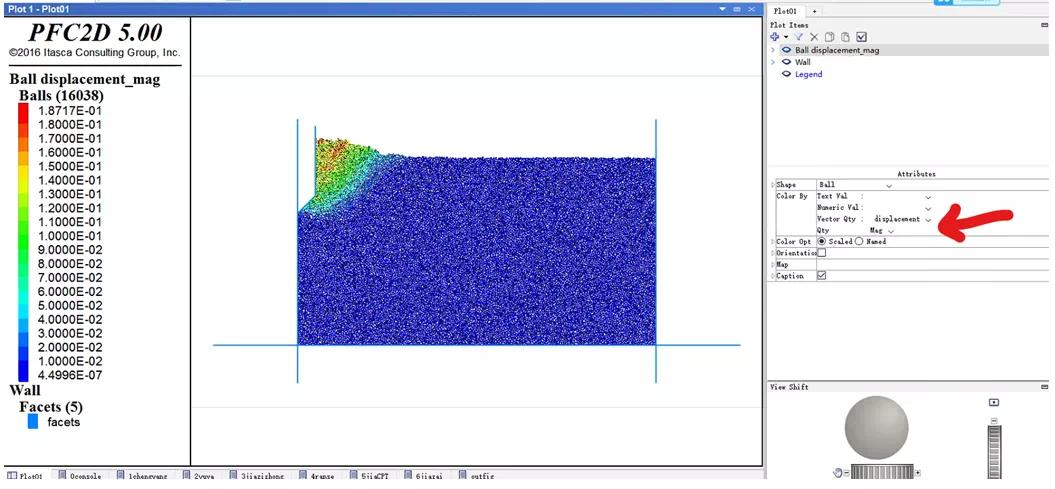
图1.2 CPT位移场
这时候我们已经能后看出颗粒位移在此工况中的分布情况,但是这个试图稍微有点不太好看,我们可以将颗粒的描边去掉,这样的图片更好看。
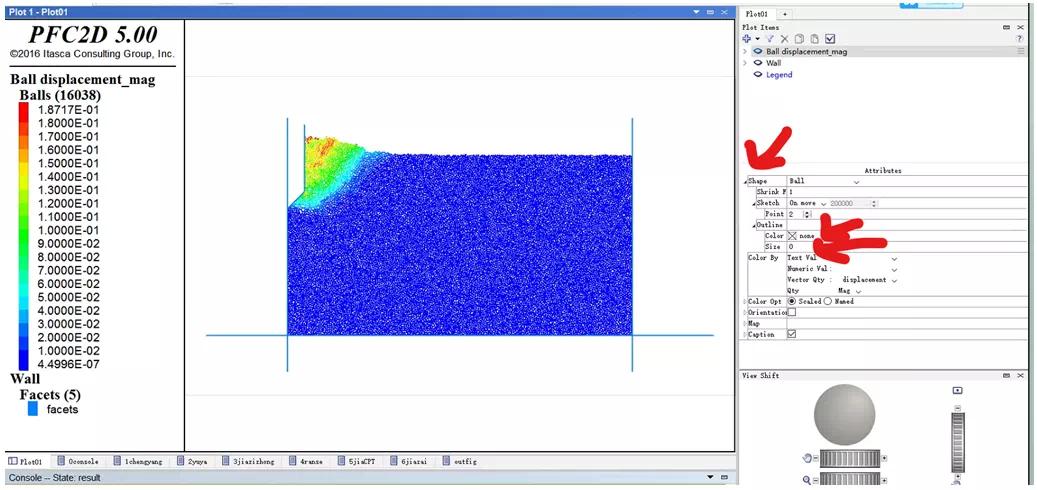
图1.3 无描边的CPT位移场
去除描边后整个模型的颜色亮了很多,我们也能够比较明显的看出剪切带的位置,当然如果是用灰度图显示会更好。

图1.4 CPT位移场灰度图
采用灰度图显示的模型更加清楚颗粒的位移情况,这种图比较适用于论文中,因为论文打印出来没有颜色,灰度图可以比较清楚的看出区别。当然对于位移场来说,采用箭头能够知道其方向是再好不过的了。
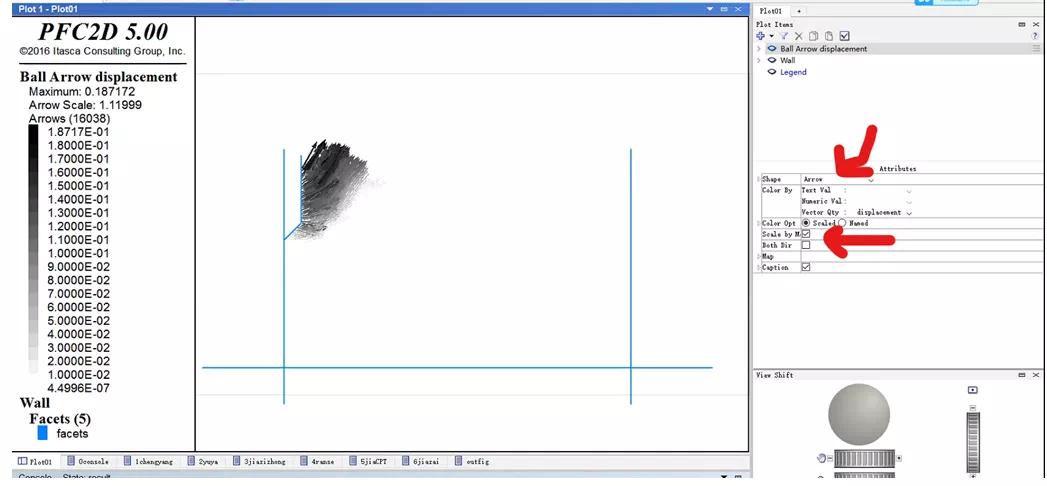
图1.5 CPT位移场矢量图
和位移图的道理一样,我们也可以绘制出速度场,但是速度场相对于位移场来说价值没有那么高。

图1.6 CPT速度场矢量图
力链图也是我们经常使用的图像,在plot中添加contact 便可以看到力链。
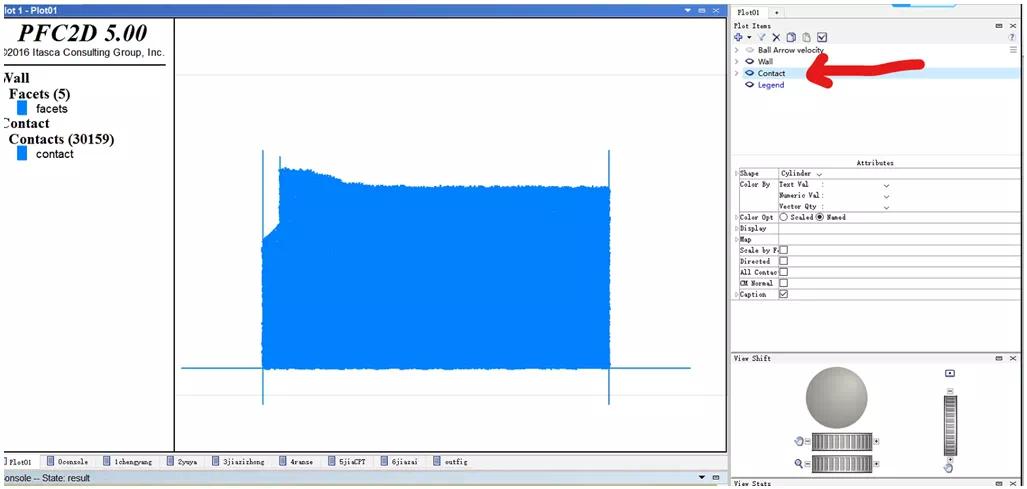
图1.7 CPT力链原始图
很明显这样的力链什么也看不了,我们可以根据力的大小决定这个力链的大小。

图1.8 CPT力链大小图
这个图是可以进论文中的,如果放进PPT的话我们还可以显示一下颜色。
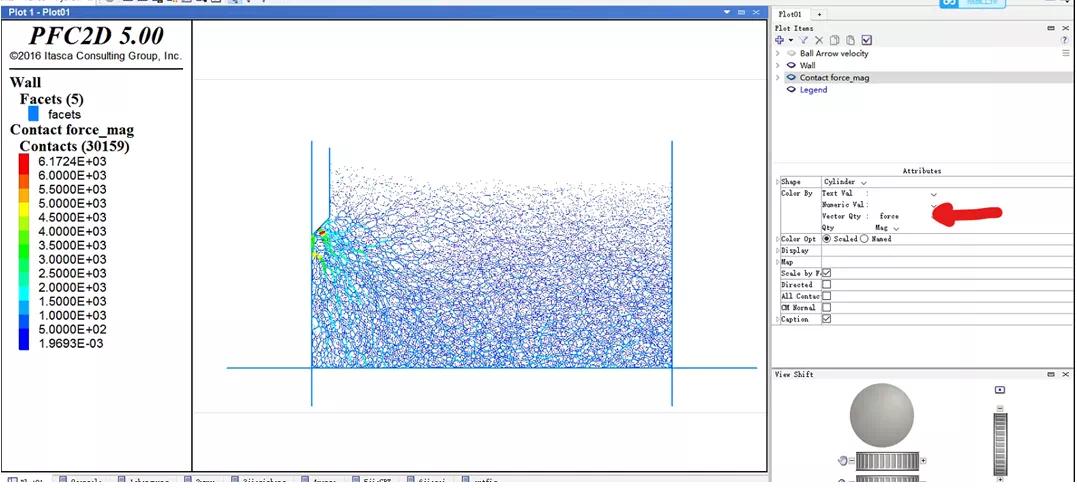
图1.9 CPT力链大小图
在力链图的上部添加一个ball,将其描边去除,选择一个较浅的颜色,和力链图配合使用也很好看。
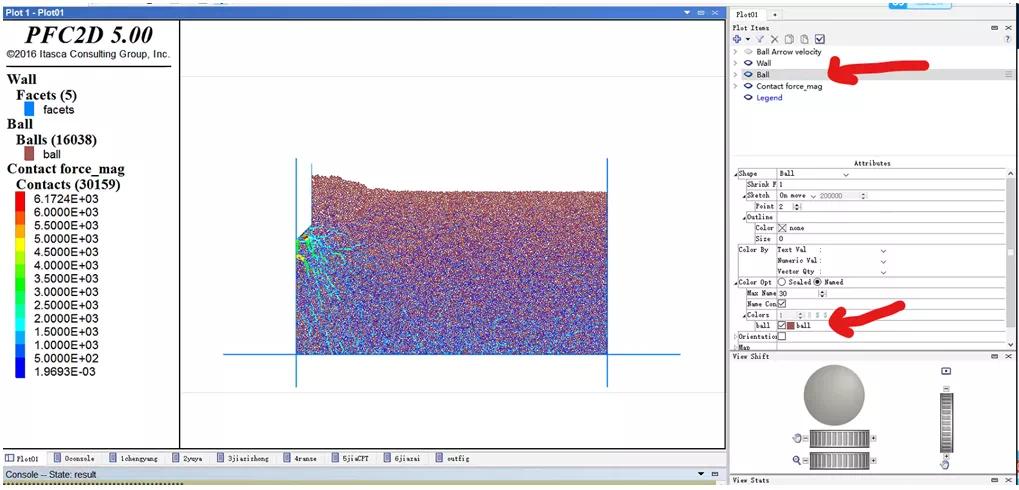
图1.10 CPT模型力链大小图
位移和力链算是我们经常输出的变量了,这里使用讲解一下方格染色在这种大变形中的使用。这个原理很简单,用一个个方格对其进行分组,显示的时候采用ball group就可以了。我们一般在计算前进行分组染色,如图1.11所示。
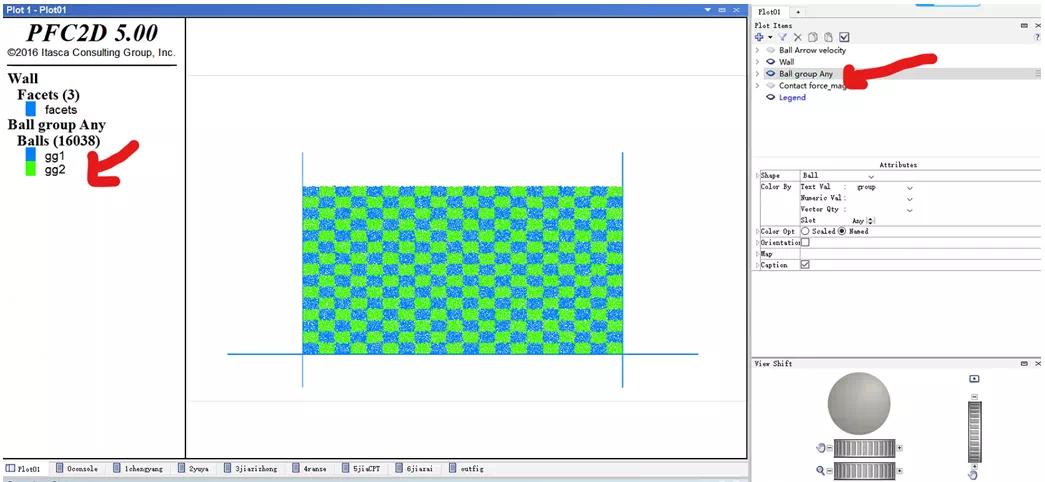
图1.11土样染色后
这里其实就是用gg1和gg2对土样进行分组,这里给出CPT破坏的时候试样的染色图,和插入前相对比能够比较清晰的看出剪切带的区域。
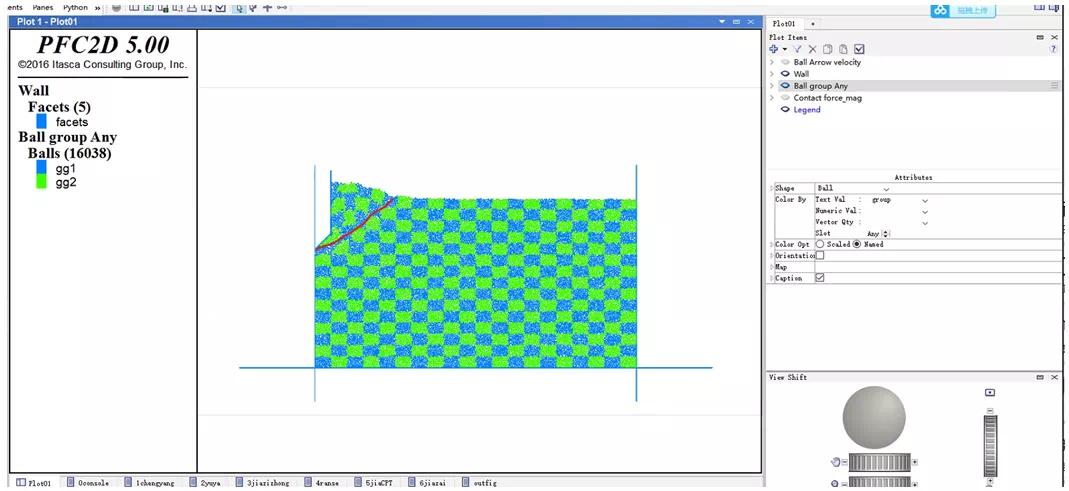
点击完整阅读全文
无需调用Tecplot,PFC后处理技巧为你plot精美科研图
